Linux服务器安装Python+PyTorch+CUDA深度学习环境之一:Anaconda的安装 |
您所在的位置:网站首页 › anoconda配置python › Linux服务器安装Python+PyTorch+CUDA深度学习环境之一:Anaconda的安装 |
Linux服务器安装Python+PyTorch+CUDA深度学习环境之一:Anaconda的安装
|
Linux服务器 安装Python+PyTorch+CUDA深度学习环境
前言一、安装Anaconda1. 下载Anaconda2. 安装Anaconda3. 修改Anaconda环境变量4. 检测是否安装成功5. 创建虚拟环境6. 激活虚拟环境时遇到的问题
前言
本篇文章介绍如何在linux服务器上安装Python+PyTorch+CUDA深度学习环境 一、安装AnacondaAnaconda(官方网站)就是可以便捷获取包且对包能够进行管理,同时对环境可以统一管理的发行版本。Anaconda包含了conda、Python在内的超过180个科学包及其依赖项。 1. 下载Anaconda到Anaconda 进行下载,官网地址为: https://www.anaconda.com/ 下载后将其上传到linux服务器上。
cd到安装包所在文件夹,使用bash命令进行安装(安装时遇到yes输入yes其余回车默认就好),命令如下: sh Anaconda3-2022.10-Linux-x86_64.sh
将Anaconda添加到用户环境变量中,进入~/.bashrc vim ~/.bashrc在最后一行添加 export PATH=$PATH:/root/anaconda3/bin
输入 conda -V 显示版本信息,若显示则表示安装成功。 conda create -y -n xxx python=xxx -n指定小环境的名字,并安装 python 版本 不加-y,中间会问需要继续进程。 例如: conda create -y -n whisper python=3.10创建成功后可以查看当前condaj环境列表 conda info -e每次运行前,激活创建的虚拟环境 conda activate whisper退出环境可以执行: conda deactivate 6. 激活虚拟环境时遇到的问题报错信息为MPORTANT: You may need to close and restart your shell after running ‘conda init‘: CommandNotFoundError: Your shell has not been properly configured to use 'conda activate'. To initialize your shell, run $ conda init Currently supported shells are: - bash - fish - tcsh - xonsh - zsh - powershell See 'conda init --help' for more information and options. IMPORTANT: You may need to close and restart your shell after running 'conda init'.遇到这个问题我尝试执行conda init 然而还是报这个错误,经过排查发现是未正确退出环境,会导致这样的报错,可以执行以下命令解决: source activate conda deactivate |
【本文地址】
今日新闻 |
推荐新闻 |

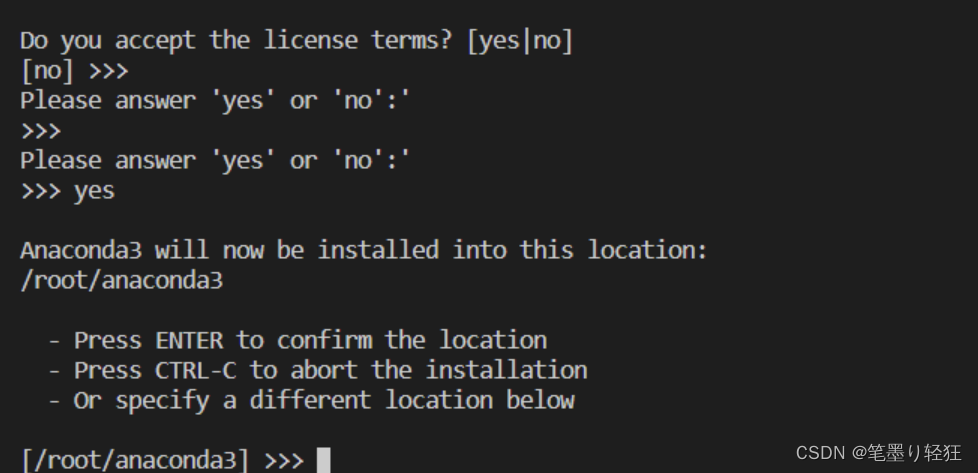
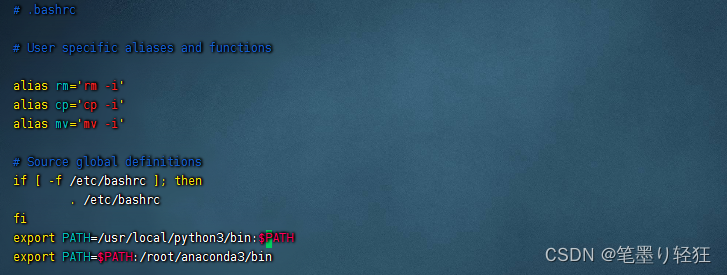 然后保存更改,输入下面这句指令:
然后保存更改,输入下面这句指令: